キーボードショートカットを使用して任意のブラウザのタブを切り替える
公開: 2021-05-07ブラウザのショートカットを使用すると、Webをより速く効率的に閲覧できます。 ブラウザでショートカットを使用してできることはたくさんあります。閉じたタブを再度開く、画面/フォントサイズを変更する、ページを自動的にスクロールするなどです。
コンピュータのトラックパッドまたはマウスを使用してタブ間をジャンプする場合は、キーボードショートカットを使用する方が高速です。 この記事では、キーボードを使用してタブを切り替える方法を紹介します。 Google Chrome、Microsoft Edge、Mozilla Firefox、Safari、Opera、Braveなどの有名なWebブラウザのタブナビゲーションショートカットをまとめました。
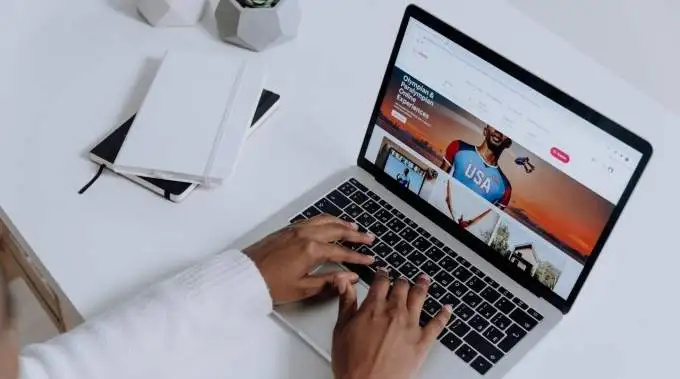
これらのショートカットは、タブへのアクセスと管理をより簡単にするのに役立ちます。 それらをチェックしてください。
ChromeとMicrosoftEdgeのタブのショートカット
これらのブラウザーは同じChromiumエンジンで実行され、多くの類似点を共有していますが、MicrosoftEdgeはより多くの機能を備えています。 以下にリストされているキーボードショートカットは、ChromeとEdgeで同じ機能を実行します。
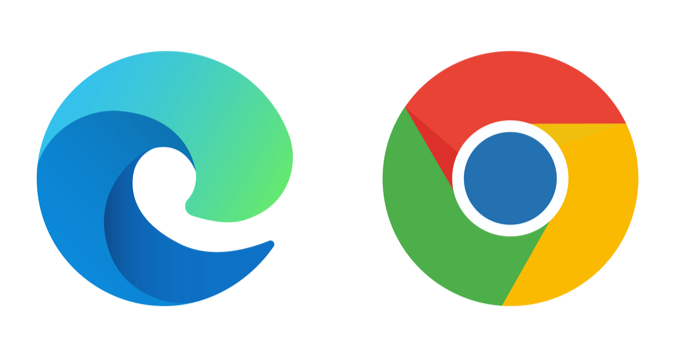
次のタブに切り替えます
次のタブ(右側)にジャンプするには、キーボードのCtrl + TabまたはCtrl + PgDnを押します。 このショートカットは、使い慣れたキーボードレイアウトを備えたWindowsデバイスやその他のオペレーティングシステム(ChromebookやLinux上のChrome OSなど)で完全に機能します。
macOS搭載のコンピュータを使用している場合は、コマンド+オプション+右矢印を押します。 このキーの組み合わせにより、タブが1つ右に移動し続けます。
前のタブに切り替える
開いているタブ(左側)に戻りたいですか? WindowsまたはLinuxコンピューターでCtrl + Shift + Tab (またはCtrl + Page Up )を押します。
コマンド+オプション+左矢印ボタンは、左側の最も近いタブにジャンプするのに相当するmacOSです。
特定のタブに切り替える
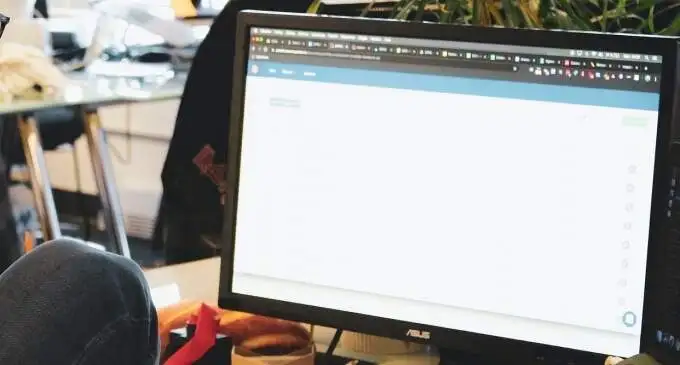
Webブラウザーは、左から最初の8つのタブをタブ1からタブ8として認識します。WindowsおよびLinuxでは、 Ctrlキーを押しながらタブ番号を押すと、指定したタブに移動します。
たとえば、 Ctrl + 1を押すと(左から)最初のタブが開き、 Ctrl +5を押すと5番目のタブに直接移動します。 これは、 Ctrl + 8まで実行できます。これにより、8番目のタブが開きます。 Ctrl + 9は最後のタブ(右端)に切り替わりますが、 Ctrl +0は何もしません。
MacBookまたはiMacでは、 Command + 1から8は最初の8つのタブに移動し、 Command +9は行の最後のタブを即座に開きます。
Firefoxのタブショートカット
Firefoxには、キーボードショートカットを使用してタブを切り替えるときにWebページをプレビューできる「ファンシー」なタブナビゲーションインターフェイスがあります。

タブ間で前方に切り替える
Mac、Linux、およびWindowsデバイスでは、FirefoxでCtrl + Tabを押して、開いているタブを(左から右に)循環します。
このショートカットは、すべてのアクティブなタブのサムネイルを表示します。 Ctrlキーを押しながらTabキーを押し続けると、タブ内を(左から右に)移動します。 ハイライトがタブのサムネイルに表示されたら、キーを放してタブを開きます。
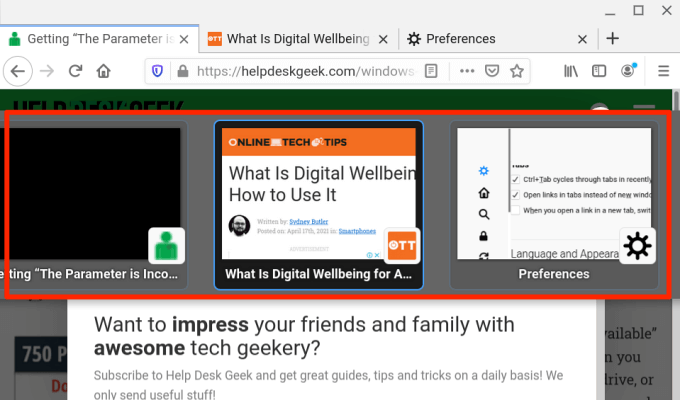
前のタブに切り替える
Firefoxでは、WindowsまたはLinuxPCでCtrl + Shift + Tab (またはCtrl + Page Down )を押すと、1つのタブを左に移動できます。 Macの場合、次のいずれかのショートカットを使用できます: Command + Option +左矢印ボタン(またはControl + Shift + Tab )。
このショートカットはFirefoxではデフォルトで無効になっていることに注意してください。ブラウザは最近使用した順序でタブを移動するためです。 前のタブに(逆の順序で)切り替える場合は、Firefoxの[設定]メニューに移動し、[Ctrl + Tabで最近使用した順序でタブを循環する]のチェックを外します。

特定のタブに切り替える
Firefoxはまた、左から最初の8つのタブに1から8までの数字を割り当てます。 最初の8つのタブのいずれかに切り替えるには、 Alt +1からAlt + 8 (Linuxの場合)、 Control +1からControl + 8 (Windowsの場合)、またはCommand +1からCommand + 8 (Macの場合)を押します。
Firefoxのタブバーの最後のタブにジャンプする必要がある場合は、 Alt + 9 (Linuxの場合)、 Control + 9 (Windowsの場合)、またはCommand + 9 (Macの場合)を使用します。
Safariタブのショートカット
Safariが頼りになるWebブラウザである場合、これらのキーボードショートカットを使用すると、タブ間を移動する時間を大幅に短縮できます。
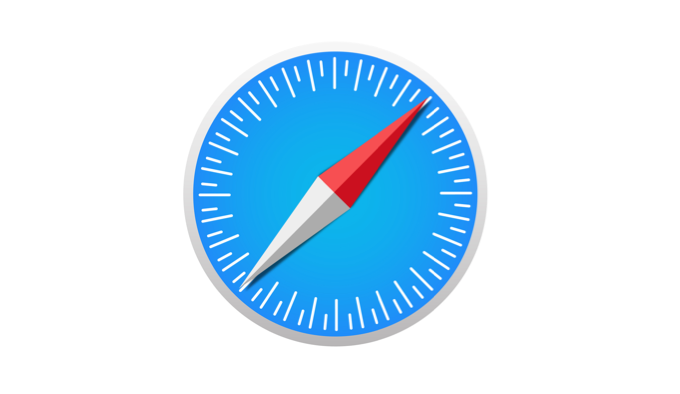
次のタブに切り替えます
Control + Tabを押して、右側の次に開いているタブにジャンプします。 Shift + Command +右角かっこ( ] )は、同様の結果をもたらす代替ショートカットです。

前のタブに切り替える
これらのキーの組み合わせにより、一歩後退して左側のタブが開きます: Command + Shift + TabまたはShift + Command +左角かっこ( [ )。
特定のタブに切り替える
Safariでは、専用のショートカットを使用して、最初の8つのタブと最後のタブに直接ジャンプすることもできます。 Safariで12個の開いているタブがあるとします。コマンド+1を押すと(右から)1番目のタブに切り替わり、コマンド+ 7で7番目のタブが開き、コマンド+3で3番目のタブが開きます。 これは、最後または右端のタブを開くCommand +9まで実行できます。
これらのショートカットが代わりにブックマークを開いている場合は、Safariの設定メニューに移動し、タブ切り替えオプションをアクティブにします。 Safariを開き、メニューバーのAppleロゴをクリックして、[設定]を選択します。 [タブ]セクションで、[⌘-1から⌘-9を使用してタブを切り替える]の横のチェックボックスをオンにします。
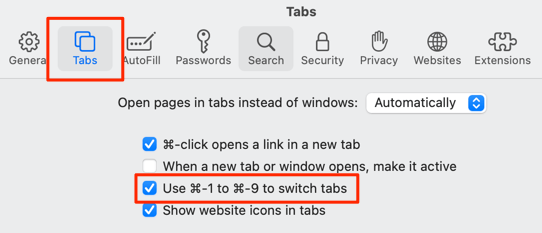
Safariに戻り、ショートカットがブックマークではなくタブ間で切り替わるかどうかを確認します。
Operaタブのショートカット
Operaには、開いているタブやウィンドウを前後に循環するためのショートカットのみが付属しています。 ブラウザには、特定のタブに切り替えるためのショートカットがありません。
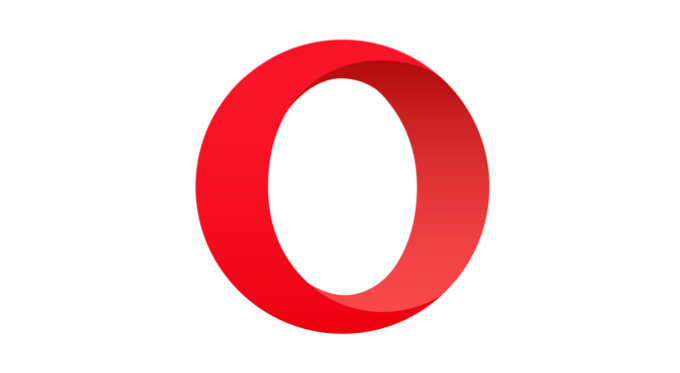
Operaタブを切り替える
Windows、Linux、およびmacOSデバイスでは、 Control + Tabを押して、右側の次のタブに進みます。 反対に、 Shift + Control + Tabは、開いているタブを逆方向に循環します。
オペラウィンドウを切り替える
デバイスで複数のOperaウィンドウを開いている場合は、Macの場合はCommand + Backquote ( ` )を、Windows / Linuxの場合はAlt + Tabを押すと、ウィンドウ間を移動できます。
Operaの高度なタブナビゲーションショートカット
キーの組み合わせは迅速ですが、単一のキーを使用してタブを切り替えるのはどうですか? これは、Operaの高度なキーボードショートカットを使用して行うことができます。 Operaの設定メニューを開き、[詳細設定]> [ブラウザ]> [ショートカット]に移動し、[高度なキーボードショートカットを有効にする]を選択します。
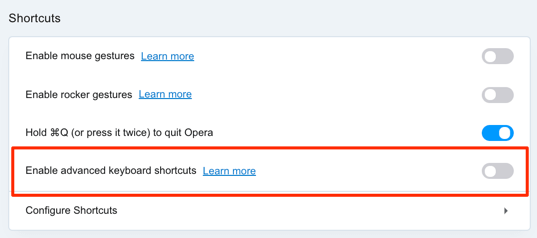
このオプションを有効にした状態で、キーボードの1を押して開いているタブを順方向に移動し、 2を押して逆方向に移動します。 これは、Mac、Windows、およびLinuxデバイスで機能します。
Mac用の非常に高度なタブナビゲーションホットキーがあります。Control + Backquote ( `)を使用すると、現在のタブと前のタブを切り替えることができます。 2番目のタブから7番目のタブに切り替えた場合、このショートカットを使用すると7番目のタブに戻ります。 キーの組み合わせをもう一度押すと、2番目のタブが開きます。
ブレイブタブのショートカット
ブレイブは、ChromeやFirefoxよりも比較的高速で安全であるため、急速に勢いを増している多くの代替ブラウザの1つです。 (Brave)ブラウザーの包括的なレビューを読んで、試してみるかどうかを判断してください。
すでにBraveユーザーの場合は、タブのナビゲーション速度を向上させるのに役立つキーボードショートカットをいくつか紹介します。
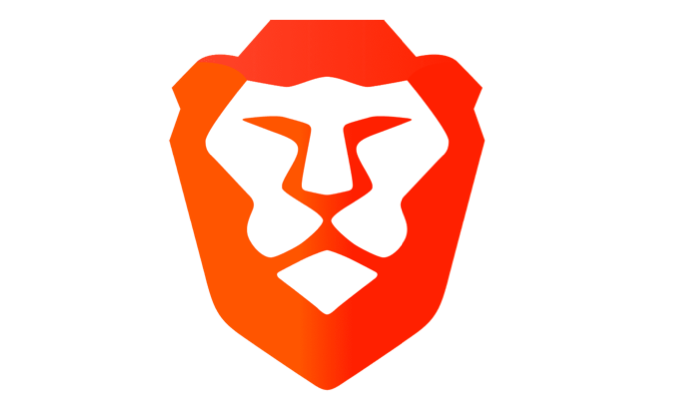
次のタブに切り替えます
macOS搭載デバイスの場合は、コマンド+オプション+右矢印キーを押して、右側の次に開いているタブにジャンプします。 WindowsまたはLinuxマシンを使用している場合、使用するショートカットはControl + TabまたはControl + PageDownです。
前のタブに切り替えます
WindowsおよびLinuxデバイスで1つのタブを左にジャンプするためのデフォルトのショートカットは、 Control + Shift + TabまたはControl + PageUpです。 Macでは、コマンド+オプション+左矢印キーを使用します。
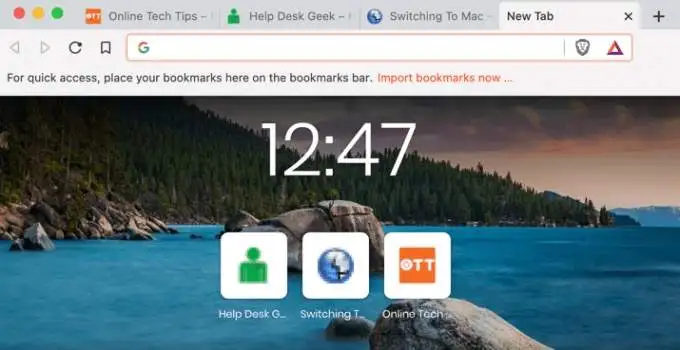
ブレイブの特定のタブに切り替える
Control +1からControl + 8 (Windows / Linuxの場合)またはCommand +1からCommand + 8 (macOSの場合)を使用して、1番目と8番目のタブを切り替えることができます。
Command + 9を押すと、Macの最後のタブに移動しますが、 Control + 9を押すと、Windows / Linuxでも同じことができます。
すぐに目的地のタブに到達する
キーボードを使用してタブを切り替えるためのこれらのショートカットを習得することは、最初は難しいかもしれませんが、頻繁に使用すると、きっと慣れることでしょう。 これらのショートカットを毎日のWebサーフィンのルーチンに組み込むと、すぐにショートカットの忍者になります。
